LastPass: En feil oppstod under tilkobling til serveren

Hvis LastPass ikke klarer å koble til serverne, tøm den lokale bufferen, oppdater passordbehandleren og deaktiver nettleserutvidelsene dine.
Din iPhone kan varsle deg når du mottar en telefonsamtale, og for å unngå å få uønskede anrop fra noen, lar den deg også blokkere et nummer. Når du blokkerer anrop fra noen på iPhone, vil iOS ikke lenger varsle deg når de prøver å kontakte deg via en telefonsamtale.
Men hvordan vet du om en person du blokkerte fortsatt prøver å kontakte deg? Kan du sjekke om du har tapte anrop fra blokkerte numre? Det er det vi skal forklare i dette innlegget.
Kan du se tapte anrop fra blokkerte numre på iPhone?
Dessverre, når du blokkerer et nummer på iPhone, er det ingen måte du kan se tapte anrop fra disse numrene på enheten din. iOS sin opprinnelige telefonapp lar deg sjekke anropene du har gått glipp av fra «Tapt»-fanen, men denne listen viser ingen anrop du har mottatt fra numrene du har blokkert.
Når noen du blokkerer prøver å ringe deg, vil samtalen deres umiddelbart bli koblet fra, noe som betyr at den aldri kommer igjennom til deg. Noen operatører vil omdirigere innringere til taleposten din der de kan spille inn en melding for å dele den med deg, men de vil fortsatt ikke være synlige som et tapt anrop.
Når et nummer er blokkert, stopper iOS automatisk telefonsamtaler fra dette nummeret når et anrop kommer inn. Din iPhone vil maskere eventuelle tapte anrop fra dette telefonnummeret fra det øyeblikket du blokkerer dem, og etterlater dermed ingen registrering av mislykkede anrop i telefonappens samtale tømmerstokker.
Blokkeringshandlingen gjelder ikke bare for telefonsamtaler du mottar fra noen, men hindrer dem også i å sende deg meldinger eller kontakte deg over FaceTime.
Hvordan kan du ellers vite hvilket blokkert nummer som kontaktet deg?
Selv om du ikke kan se hvilket av de blokkerte numrene dine som ringte deg fra Telefon-appen på iOS, er det andre måter å sjekke hvem som kontaktet deg.
Tips 1: Sjekk om noen har sendt deg en talemelding
Selv om blokkering av en kontakt på iPhone vil forhindre at anrop og meldinger kommer fra det nummeret, kan denne kontakten fortsatt kontakte deg ved å legge igjen en talepost. Talemeldinger sendt av personer du blokkerer vil imidlertid ikke være kvalifisert for varsler, så du vil ikke automatisk kunne vite når noen deler en talemelding med deg.
Du kan se om noen du har blokkert sender deg en talepost ved å se etter den manuelt. For å gjøre det, åpne Telefon- appen på iPhone.
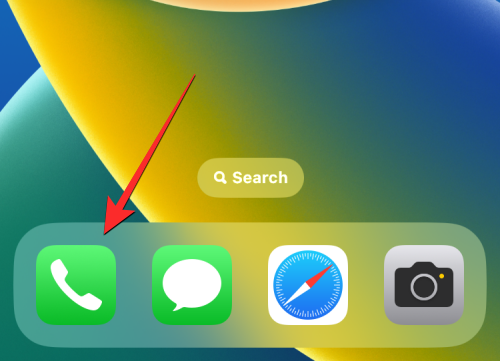
Inne i telefonen trykker du på fanen Voicemail nederst i høyre hjørne.
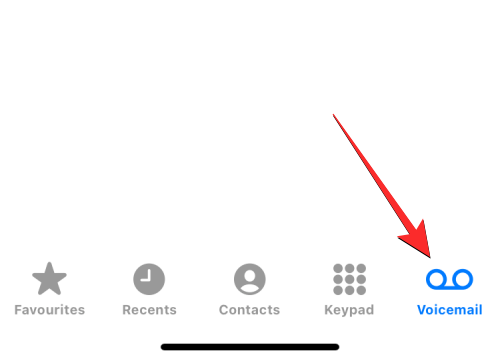
Hvis det er talemeldinger fra et blokkert nummer, vil de være synlige i delen Blokkerte meldinger .
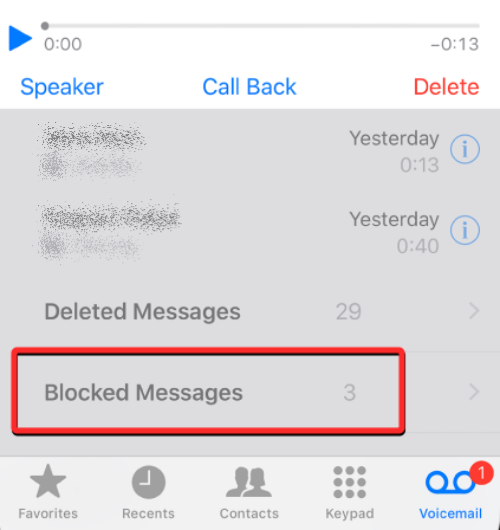
Tips 2: Bruk operatørens app for å se anropsloggene dine
Din iPhone er ikke den eneste enheten der anropsloggene dine lagres; alle dine innkommende og utgående anrop logges også på operatørens servere. Hvis mobilnettverket ditt tilbyr en dedikert app for å sjekke kontostatus og bruk, kan du kanskje sjekke ut alle numrene som har prøvd å kontakte deg nylig, og du kan krysssjekke denne listen med iPhones anropslogger for å se om du har mottatt telefonsamtaler fra et blokkert nummer.
For å sjekke anropsloggene fra mobiloperatøren din, åpne den dedikerte appen til nettverket ditt og se etter et alternativ/seksjon som går under noe som "Anropsbehandling", "Anropslogger" eller "Anropsliste".
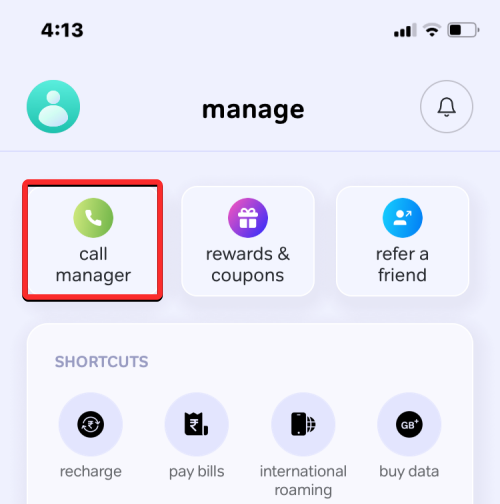
Fra listen som vises, se etter kontakter eller telefonnumre som du kan ha blokkert tidligere på iPhone. Hvis et bestemt nummer som vises her ikke dukket opp i telefonappens anropslogger, er det mulig at dette er det blokkerte nummeret som forsøkte å nå deg.
Noen operatører tilbyr også en varslingsfunksjon for tapt anrop som varsler deg om anrop som ikke kom frem til deg. Dette kan hjelpe deg med å bli varslet når en blokkert kontakt prøver å nå deg over en samtale.
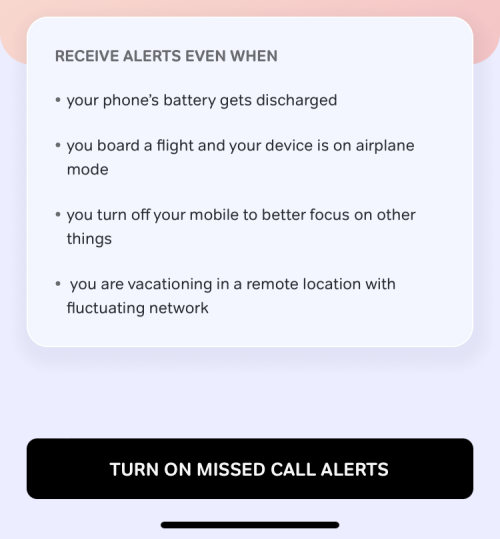
Tips 3: Fjern blokkeringen av et blokkert nummer
Hvis ingen av disse tipsene hjalp, er den eneste andre måten du kan sjekke hvem som kontakter deg ved å oppheve blokkeringen av et telefonnummer du tidligere hadde blokkert. Når du fjerner blokkeringen av et nummer, vil alle innkommende anrop sendes direkte til din vanlige anropslogg. Hvis du synes det er greit at de kan kontakte deg igjen, kan du oppheve blokkeringen av en kontakt for å se om de fortsatt prøver å ringe deg.
Merk : Oppheving av blokkering av noen vil ikke legge til tidligere tapte anrop til anropsloggen din i perioden de ble blokkert for.
For å oppheve blokkeringen av et blokkert nummer, åpne Innstillinger- appen på iPhone.
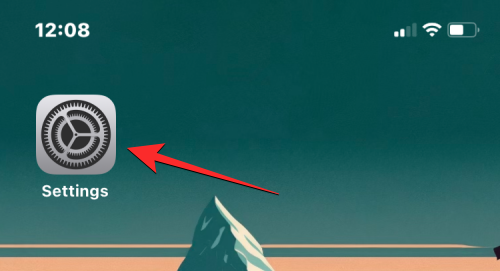
I Innstillinger, bla ned og velg Telefon .
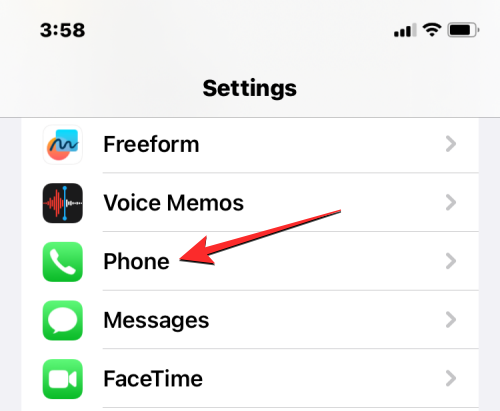
På neste skjerm trykker du på Blokkerte kontakter nederst.
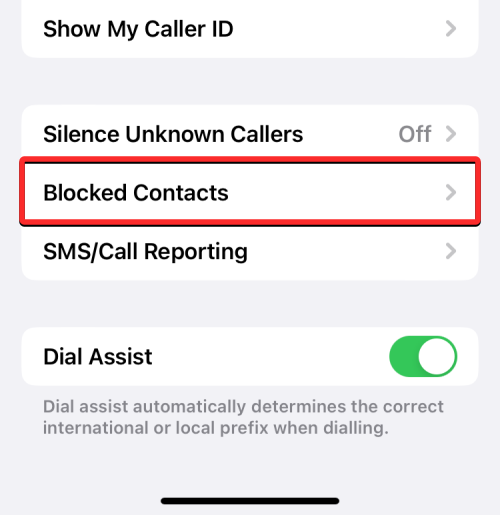
Du kommer nå inn i blokkerte kontakter-skjermen som viser deg en liste over alle telefonnumrene du har blokkert tidligere. For å oppheve blokkeringen av en kontakt eller flere, trykk på Rediger øverst til høyre.
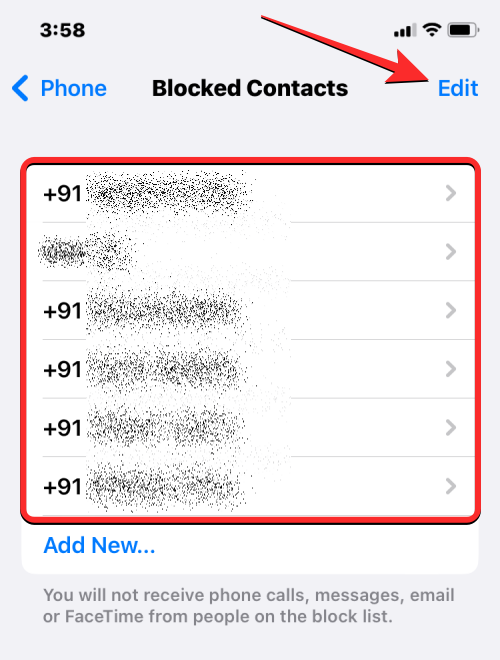
Når skjermen går i redigeringsmodus, trykk på det røde minusikonet på venstre side av kontakten du vil oppheve blokkeringen.
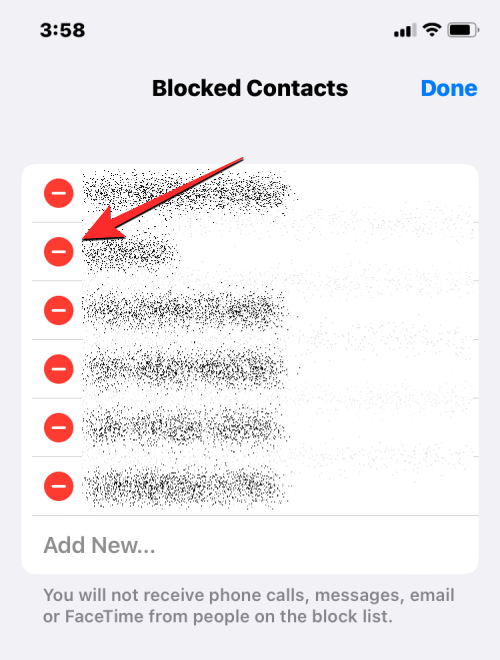
For å fjerne den valgte kontakten fra blokkeringslisten, trykk på Fjern blokkering på høyre side.
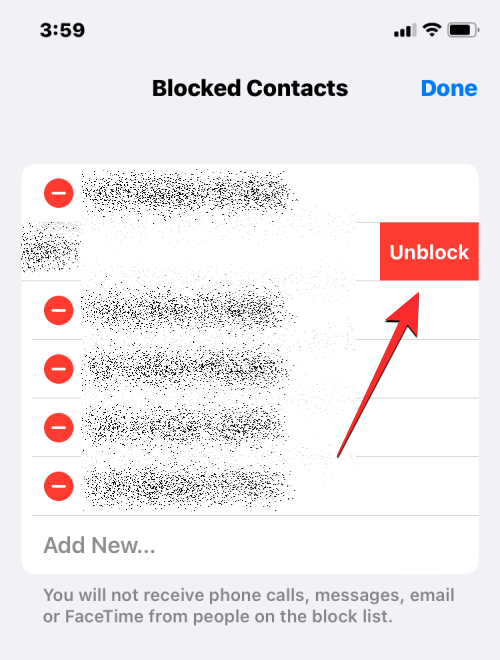
Du kan gjenta dette trinnet for å oppheve blokkeringen av flere kontakter. Når du har opphevet blokkeringen av de foretrukne kontaktene, trykker du på Ferdig øverst til høyre.
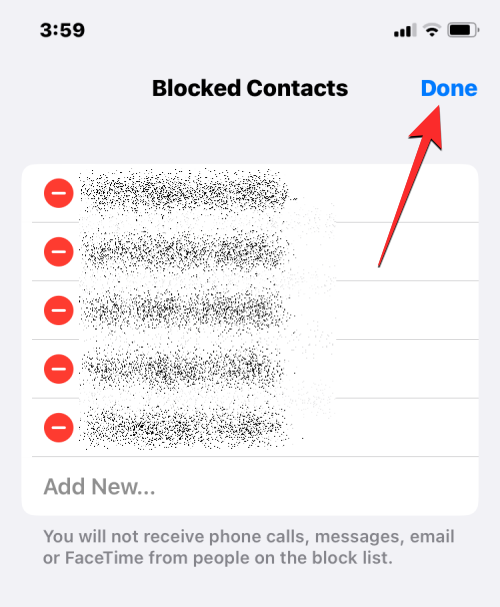
Fra nå av skal du kunne se alle anrop du mottar eller går glipp av fra disse numrene på din iPhone. Dette betyr også at disse numrene nå kan kontakte deg når som helst og sende deg tekstmeldinger.
Hvordan dempe uønskede numre uten å blokkere dem på iPhone
Hvis det er viktig at du trenger å vite hvem som ringer deg, men du ikke ønsker å snakke med dem over en telefonsamtale, gir iOS deg en måte å dempe anrop fra bestemte numre uten å blokkere dem. Dette kan gjøres ved å bruke Focus-funksjonen på iOS som i hovedsak lar deg begrense distraksjoner og varsler du mottar fra personer og apper.
Hvis du allerede bruker en Focus-rutine for arbeid, søvn, oppmerksomhet eller annen aktivitet, kan du konfigurere din foretrukne Focus til å dempe varsler fra bestemte personer. Når en Focus er aktiv, vil kontaktene du valgte forbli dempet, slik at alle anrop og meldinger fra disse personene blir dempet og du vil ikke bli distrahert av deres interaksjon.
Merk : Du kan bare slå av telefonsamtaler fra kontakter du har lagret på iPhone. Hvis du ønsker å dempe ukjente numre, må du legge dem til i kontaktlisten din før du fortsetter.
For å stille varsler og dempe anrop fra uønskede numre, åpne Innstillinger- appen på iPhone.
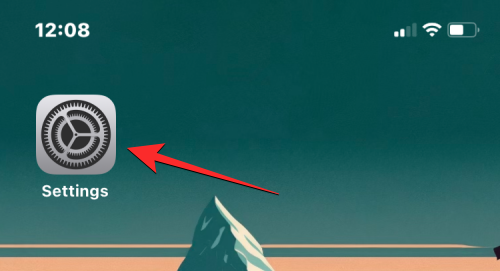
Inne i Innstillinger, bla ned og velg Fokus .
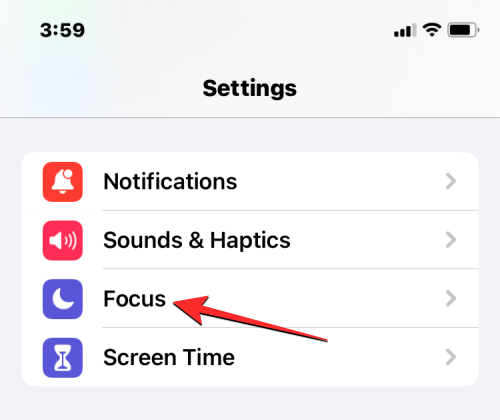
På denne skjermen velger du et fokus som du ofte bruker når du er opptatt med en aktivitet. I dette tilfellet velger vi Ikke forstyrr .
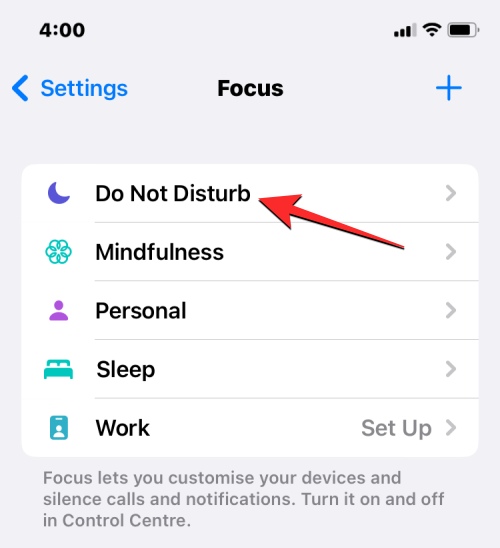
På neste skjerm trykker du på Personer under "Tillat varsler".
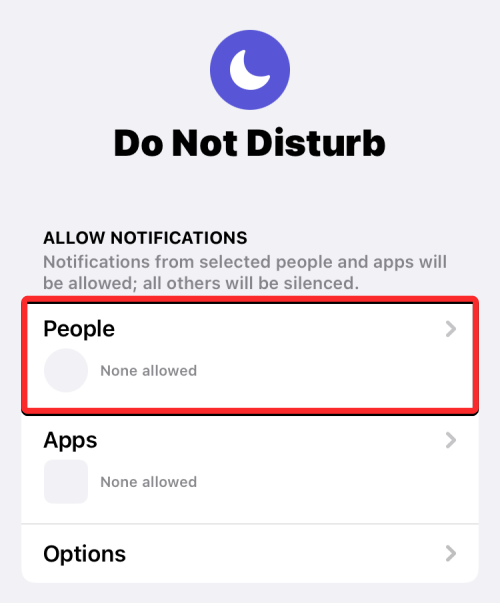
Inne i varslingsskjermen som vises, velg Stille varsler fra øverst.
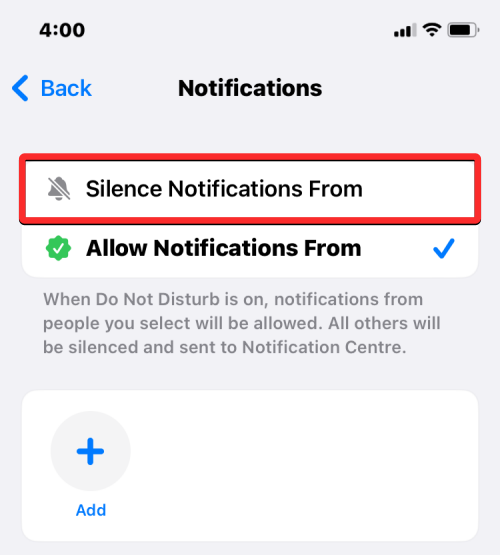
Når dette alternativet er valgt, trykk på Legg til .
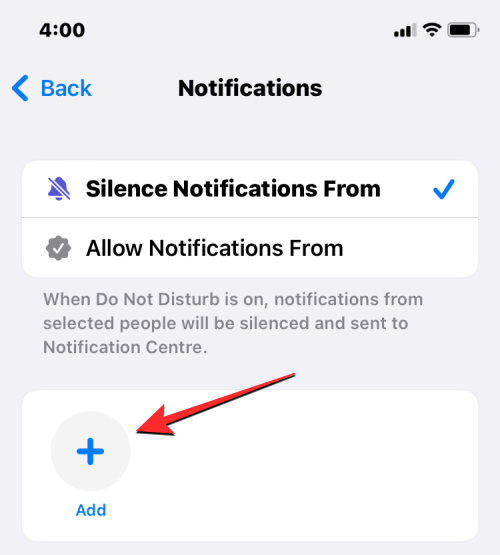
I kontaktskjermbildet som vises, velg personene du vil dempe samtaler fra. Du kan velge flere kontakter fra denne skjermen hvis du ønsker å forhindre forstyrrelser fra dem på din iPhone. Når du er ferdig med å velge personene du vil dempe, trykker du på Ferdig øverst til høyre.
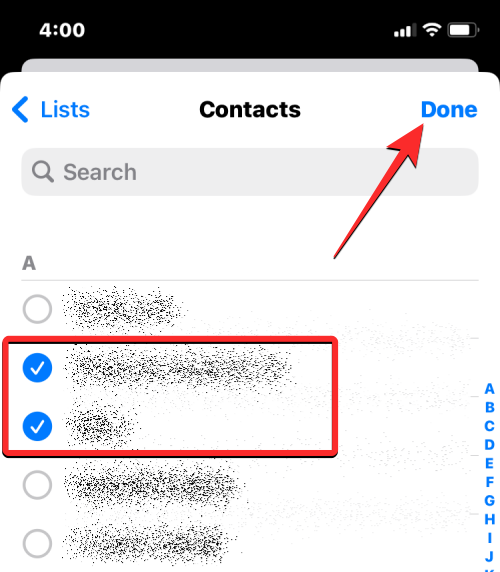
På den samme varslingsskjermen slår du av knappen Tillat anrop fra lydløse personer nederst.
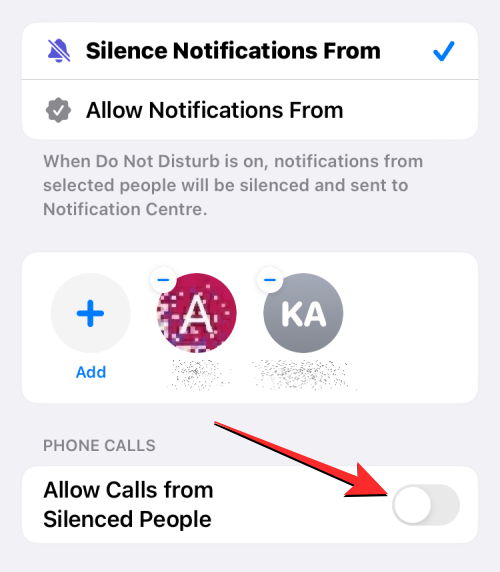
Hvis du gjør det, forhindrer du at iPhone-en din ringer når de valgte kontaktene prøver å ringe deg.
Når det er gjort, kan du nå aktivere fokuset du konfigurerte når du ikke vil ha distraksjoner. For å gjøre det, start kontrollsenteret på iPhone og trykk på fokusflisen .

I menyen som dukker opp neste gang, velg Fokus (den der du velger å dempe samtaler fra kontakter). Valgt fokus vil bli uthevet som "På", og når dette er aktivert, vil alle anrop fra de valgte kontaktene bli dempet umiddelbart.
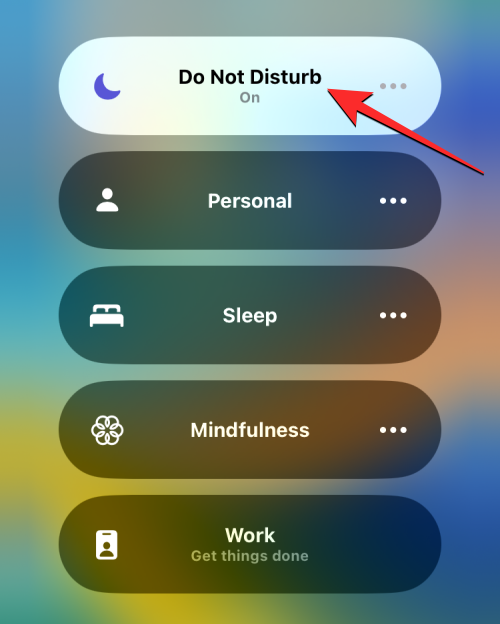
Anropene som blir dempet vil fortsette å vises i anropsloggene dine, og du vil kunne se hvem sine anrop du gikk glipp av i løpet av denne tiden.
Det er alt du trenger å vite for å se tapte anrop fra blokkerte numre på iPhone.
Hvis LastPass ikke klarer å koble til serverne, tøm den lokale bufferen, oppdater passordbehandleren og deaktiver nettleserutvidelsene dine.
Finn her detaljerte instruksjoner om hvordan du endrer brukeragentstrengen i Apple Safari-nettleseren for MacOS.
Lurer du på hvordan du integrerer ChatGPT i Microsoft Word? Denne guiden viser deg nøyaktig hvordan du gjør det med ChatGPT for Word-tillegget i 3 enkle trinn.
Microsoft Teams støtter for tiden ikke direkte casting av møter og samtaler til TV-en din. Men du kan bruke en skjermspeilingsapp.
Har du noen RAR-filer som du vil konvertere til ZIP-filer? Lær hvordan du konverterer RAR-filer til ZIP-format.
For mange brukere bryter 24H2-oppdateringen auto HDR. Denne guiden forklarer hvordan du kan fikse dette problemet.
Ønsker du å deaktivere Apple Software Update-skjermen og hindre den fra å vises på Windows 11-PC-en eller Mac-en din? Prøv disse metodene nå!
Lær hvordan du løser et vanlig problem der skjermen blinker i Google Chrome-nettleseren.
Hold hurtigminnet i Google Chrome-nettleseren ren med disse trinnene.
Spotify kan bli irriterende hvis det åpner seg automatisk hver gang du starter datamaskinen. Deaktiver automatisk oppstart ved å følge disse trinnene.








